Zettlr هو محرر تخفيض سعر رائع لأنظمة Linux و Mac و Windows. يحتوي على الكثير من الميزات المفيدة حقًا ، مثل دعم YAML والاستشهادات ودعم LaTeX وما إلى ذلك. في هذا الدليل ، سنرشدك إلى كيفية إعداد Zettlr على Linux.
تعليمات التثبيت لـ Ubuntu
يعمل محرر العلامات Zettlr بشكل جيد على Ubuntu ، لكنه غير مدرج في مستودع برامج Ubuntu الرسمي. بدلاً من ذلك ، إذا كنت ترغب في استخدام التطبيق على نظام Ubuntu الخاص بك ، فأنت بحاجة إلى تنزيل حزمة DEB الرسمية وتثبيتها يدويًا.
للحصول على أحدث حزمة Zettlr DEB ، توجه إلى صفحة التنزيل الرسمية. بمجرد دخولك إلى صفحة تنزيل Zettlr الرسمية ، ابحث عن شعار دبيان وانقر عليه بالماوس. سيؤدي تحديد هذا الزر إلى تنزيل حزمة DEB على جهاز الكمبيوتر الخاص بك.
بعد تنزيل أحدث حزمة Zettlr DEB على جهاز الكمبيوتر الخاص بك ، استخدم أمر القرص المضغوط وانتقل إلى دليل “التنزيلات”.
cd ~ / التنزيلات
بمجرد الدخول إلى دليل “التنزيلات” ، يمكن أن يبدأ تثبيت حزمة DEB. استخدم الأمر apt install أدناه وقم بتثبيت Zettlr.
sudo مناسب للتثبيت ./Zettlr-*.deb
تعليمات التثبيت الخاصة بـ Debian

يدعم Zettlr Debian عبر حزمة DEB ، لذا ستتمكن من تشغيل التطبيق على جهاز الكمبيوتر الخاص بك بسهولة إلى حد ما. لبدء التثبيت ، توجه إلى موقع تنزيل Zettlr.
بمجرد دخولك إلى الموقع الرسمي ، حدد موقع شعار “دبيان” وانقر عليه بالماوس. عند تحديد هذا الزر ، سيتم تنزيل حزمة Zettlr DEB على جهاز الكمبيوتر الخاص بك. من هنا ، استخدم أمر القرص المضغوط وانتقل إلى مجلد “التنزيلات”.
cd ~ / التنزيلات
بعد إدخال مجلد “التنزيلات” ، استخدم الأمر dpkg -i لتثبيت حزمة Zettlr DEB على كمبيوتر دبيان.
sudo dpkg -i Zettlr – *. deb
الآن وبعد تثبيت حزمة Zettlr DEB ، يلزمك تصحيح أي مشكلات تبعية حدثت أثناء عملية التثبيت. يمكنك إصلاح التبعيات باستخدام apt-get install -f.
sudo apt-get install -f
تعليمات تثبيت آرتش لينوكس
تطبيق Zettlr متاح لنظام Arch Linux في AUR. لبدء عملية التثبيت ، استخدم الأمر pacman وقم بتثبيت حزم “git” و “base-devel”.
sudo pacman -S git base-devel
الآن بعد تثبيت الحزمتين ، تحتاج إلى تكوين مساعد Trizen AUR. يسهل هذا البرنامج تثبيت تطبيق Zettlr على جهاز الكمبيوتر الخاص بك. لتشغيل تطبيق Trizen ، أدخل الأوامر أدناه.
git clone https://aur.archlinux.org/trizen.git cd trizen / makepkg -sri
أخيرًا ، بعد إعداد مساعد Trizen AUR ، استخدم الأمر trizen -S لتثبيت أحدث إصدار من Zettlr على جهاز الكمبيوتر الخاص بك.
تريزن -S زيتلر
تعليمات تركيب فيدورا
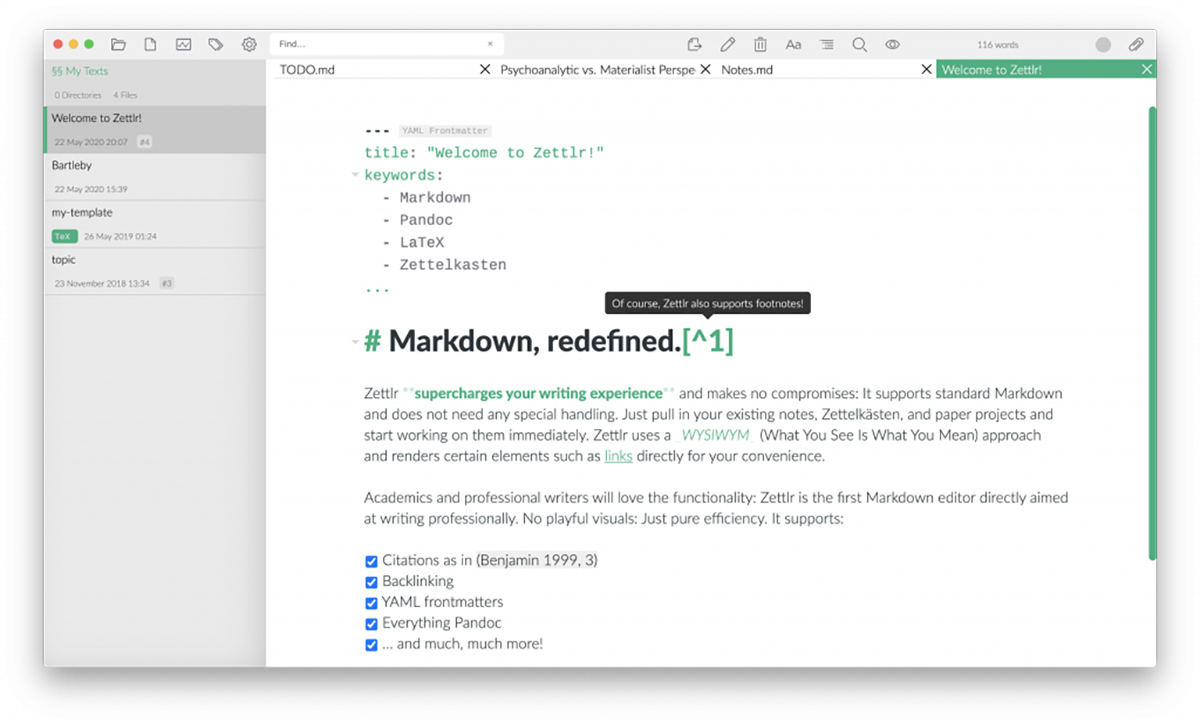
يدعم Zettlr Fedora Linux عبر ملف حزمة RPM قابل للتنزيل. إذا كنت تستخدم Fedora وتريد تثبيت التطبيق على نظامك ، فابدأ بالانتقال إلى صفحة التنزيل الرسمية. بمجرد الوصول إلى هناك ، حدد شعار Fedora لتنزيل ملف حزمة RPM.
بعد تنزيل أحدث ملف حزمة Zettlr RPM على جهاز الكمبيوتر الخاص بك ، يمكن أن يبدأ التثبيت. استخدم أمر القرص المضغوط وانقل الجهاز إلى مجلد “التنزيلات”. ثم قم بتثبيت Zettlr باستخدام الأمر dnf install أدناه.
cd ~ / Downloads sudo dnf قم بتثبيت Zettlr – * – x86_64.rpm
تعليمات التثبيت لبرنامج OpenSUSE
يعمل Zettlr على OpenSUSE عبر ملف حزمة RPM قابل للتنزيل. إذا كنت تستخدم Suse وتحتاج إلى تشغيل التطبيق ، فقم بما يلي. أولاً ، توجه إلى صفحة تنزيل Zettlr الرسمية. بمجرد الوصول إلى الصفحة ، انقر فوق شعار Fedora لتنزيل الملف.
بمجرد تنزيل ملف حزمة Fedora RPM ، يمكن أن يبدأ التثبيت. استخدم أمر القرص المضغوط وانتقل إلى مجلد “التنزيلات”. ثم استخدم الأمر zypper install لتثبيت حزمة Zettlr RPM.
القرص المضغوط ~ / التنزيلات sudo zypper تثبيت Zettlr – * – x86_64.rpm
تعليمات التثبيت لـ AppImage
لدى Zettlr إصدار AppImage. لذلك إذا كنت ترغب في استخدام التطبيق على نظام Linux الخاص بك ولكنك لا تستخدم Ubuntu أو Debian أو Arch Linux أو أنظمة تشغيل Linux الأخرى التي يغطيها هذا الدليل ، فستظل قادرًا على القيام بذلك.
لبدء التثبيت ، توجه إلى صفحة التنزيل الرسمية لـ Zettlr. بمجرد الوصول إلى الصفحة ، ابحث عن أيقونة AppImage وقم بتنزيل أحدث إصدار 64 بت على جهاز الكمبيوتر الخاص بك.
بمجرد تنزيل ملف AppImage ، استخدم الأمر makedir لإنشاء مجلد باسم “AppImages.” سيحتوي هذا المجلد على ملف Zettlr AppImage.
mkdir -p ~ / AppImages /
بعد إنشاء المجلد الجديد ، استخدم الأمر mv وضع Zettlr AppImage في المجلد.
mv Zettlr – * – x86_64.AppImage ~ / AppImages /
استخدم الأمر cd للانتقال إلى مجلد “AppImages”.
cd ~ / AppImages /
قم بتحديث أذونات ملف AppImage باستخدام chmod.
sudo chmod + x Zettlr – * – x86_64
أخيرًا ، قم بتشغيل البرنامج باستخدام الأمر ./Zettlr-*-x86_64.AppImage.
./Zettlr-*-x86_64
